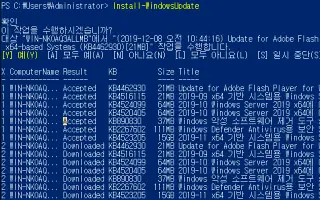この記事は、PowerShellからWindows 10アップデートをインストールするのに役立つスクリーンショットを含む設定ガイドです。PowerShellを使用してWindows 10に最新のアップデートをインストールできます。このガイドでは、この作業を完了する方法を学びます。
Windows 10のアップデートは、Windowsのアップデート設定を介して自動または手動で行われます。ただし、新しいインストールにパッチを適用したりプロセスを異なる方法で自動化したカスタムスクリプトを作成したい場合は、PowerShellからPSWindowsUpdateとしてコマンドを使用して、不足しているパッチを照会してインストールできます。
PSWindowsUpdateは、PowerShellギャラリーを通じて利用可能なMichal Gajdaのコミュニティモジュールです。これには、Windows 10で品質更新を簡単に確認、ダウンロード、およびインストールできるコンポーネントが含まれています。
PowerShellを使ってWindows 10用のアップデートを確認してインストールする方法を紹介します。スクロールして確認してください。
PowerShellでWindows 10を更新する方法
PowerShellでアップデートを確認してインストールするには、次の手順に従います。
- スタートを開きます。
- PowerShellを検索し、一番上の結果を右クリックして[管理者として実行]オプションを選択します。
- 次のコマンドを入力してWindowsアップデートを実行するモジュールをインストールし、Enterキーを押します。
Install-Module PSWindowsUpdate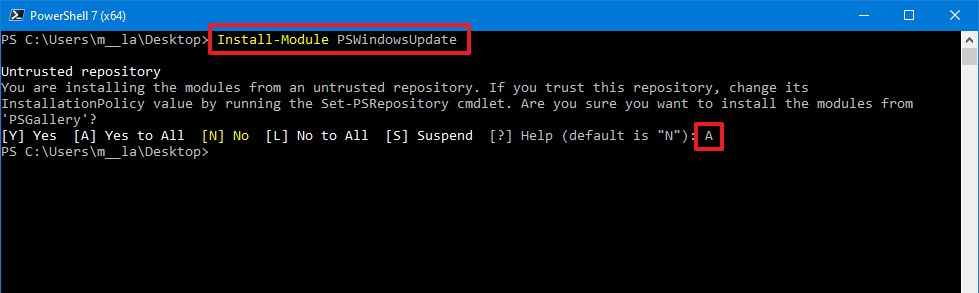
注:モジュールを取り付けた後、モジュールを使用して更新を管理するために手順3を繰り返す必要はありません。 - Aを入力してEnterキーを押して確認します。
- PowerShellでアップデートを確認するには、次のコマンドを入力してEnterキーを押します。
Get-WindowsUpdate - 次のコマンドを入力して利用可能なWindows 10アップデートをインストールし、Enterキーを押します。
Install-WindowsUpdate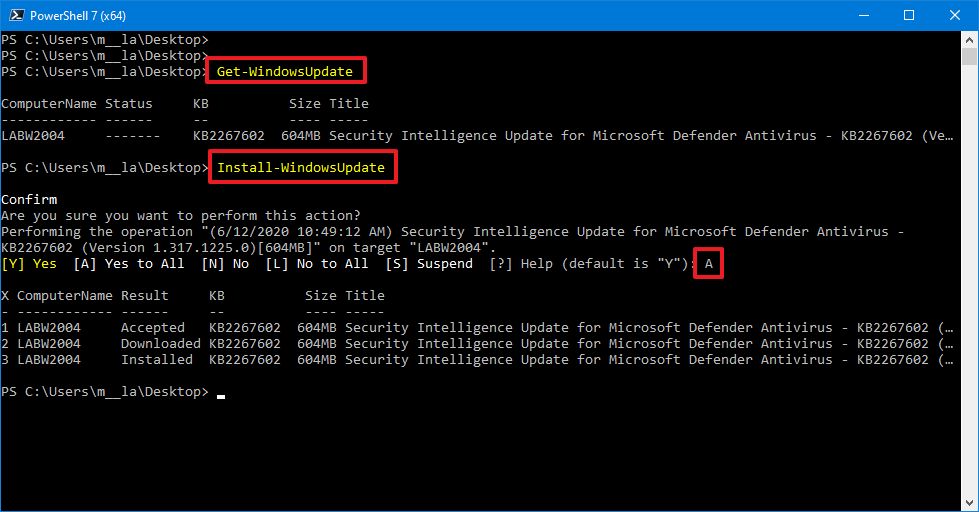
- Aを入力してEnterキーを押して確認します。
プロセスが完了すると、最新の累積的なアップデートがコンピュータにダウンロードされインストールされます。
PowerShellでアップデートを管理する
PSWindowsUpdateモジュールには、更新を管理するために使用できる多くのオプションが含まれています。いつでもコマンドを使用して、Get-Command –Module PSWindowsUpdate使用可能なコマンドのリストを照会できます。
たとえば、次の手順では、アップデートプロセスを完了するためにコンピュータをダウンロード、インストール、および再起動します。
- スタートを開きます。
- PowerShellを検索し、一番上の結果を右クリックして[管理者として実行]オプションを選択します。
- 次のコマンドを入力して、利用可能なすべてのアップデートをダウンロードしてインストールし、システムを再起動してEnterキーを押します。
Get-WindowsUpdate -AcceptAll -Install -AutoReboot
プロセスが完了したら、Windows 10で利用可能なすべてのアップデートをダウンロードしてインストールし、コンピュータを再起動して変更を自動的に適用します。
特定のアップデートをダウンロードしてインストールするオプションもあります。
- スタートを開きます。
- PowerShellを検索し、一番上の結果を右クリックして[管理者として実行]オプションを選択します。
- 次のコマンドを入力して、PowerShellを使用して利用可能なアップデートと対応するKB番号を一覧表示し、Enterキーを押します。
Get-WindowsUpdate - 次のコマンドを入力して特定のエントリをダウンロードしてインストールし、システムを再起動してEnterキーを押します。
Get-WindowsUpdate -Install -KBArticleID 'KB5007186'コマンドで「KB5007186」をインストールする更新プログラムのKB名に置き換える必要があります。
この場合、プロセスが完了すると、Windows 10はデバイスにアップデートKB4560960をダウンロードしてインストールします。
Windows 10はWindows Update Providerに付属していますが、PSWindowsUpdateモジュールと比較してオプションが制限されており、使用が複雑です。
以上で、Windows10のアップデートをPowerShellからインストールする方法を見ました。この情報が必要なものを見つけるのに役立つことを願っています。